Page 1

PATHFINDER® 6140
QUICK REFERENCE
For more detailed information, refer to the additional manuals available
on our Web site (www.monarch.com) or on your smart device.
Removing/Inserting the Battery
Charge the main battery before use.
Using the Operator Panel
Button Description
On/Off
Connect
Feed/
Clear Error
Icon Description
Signal Shows the signal strength
Battery
Turns the printer
on and off
Connects the printer with
your smart device
Feeds supply through the
printer or clears the error
condition
Shows the remaining
battery power
Status Red=Error
Scan
Avery Dennison® and Pathfinder® are registered trademarks of Avery Dennison Corporation.
Bluetooth and the Bluetooth logos are trademarks owned by Bluetooth SIG, Inc., U.S.A.
TC6140QR Rev. AA 9/12 ©2012 Avery Dennison Corp. All Rights Reserved.
Green = successful scan
Red = unsuccessful scan
Page 2

Loading Supplies
1. Press the latch buttons to open the supply cover.
Latch
Button
2. Spread the supply holder tabs apart so it adjusts to the size of your
supply roll and lock the supply holder in place.
Supply Holder
Supply Lock Tab
3. Place a roll of supply in the supply holder as shown.
4. For non-peel mode, close the supply cover, make sure the printer is
on, then press Feed.
For peel mode, continue to step 5.
2-EN
Page 3

Peel Mode
5. Remove the first four inches of labels from the backing paper.
6. Gently press down on the label deflector.
Backing Paper
Opening
Label
Deflector
7. Feed the supply through the label deflector.
8. Push the label deflector up until it snaps into place.
9. Hold the backing paper and close the cover completely.
10. Make sure the printer is on and press Feed.
EN-3
Page 4
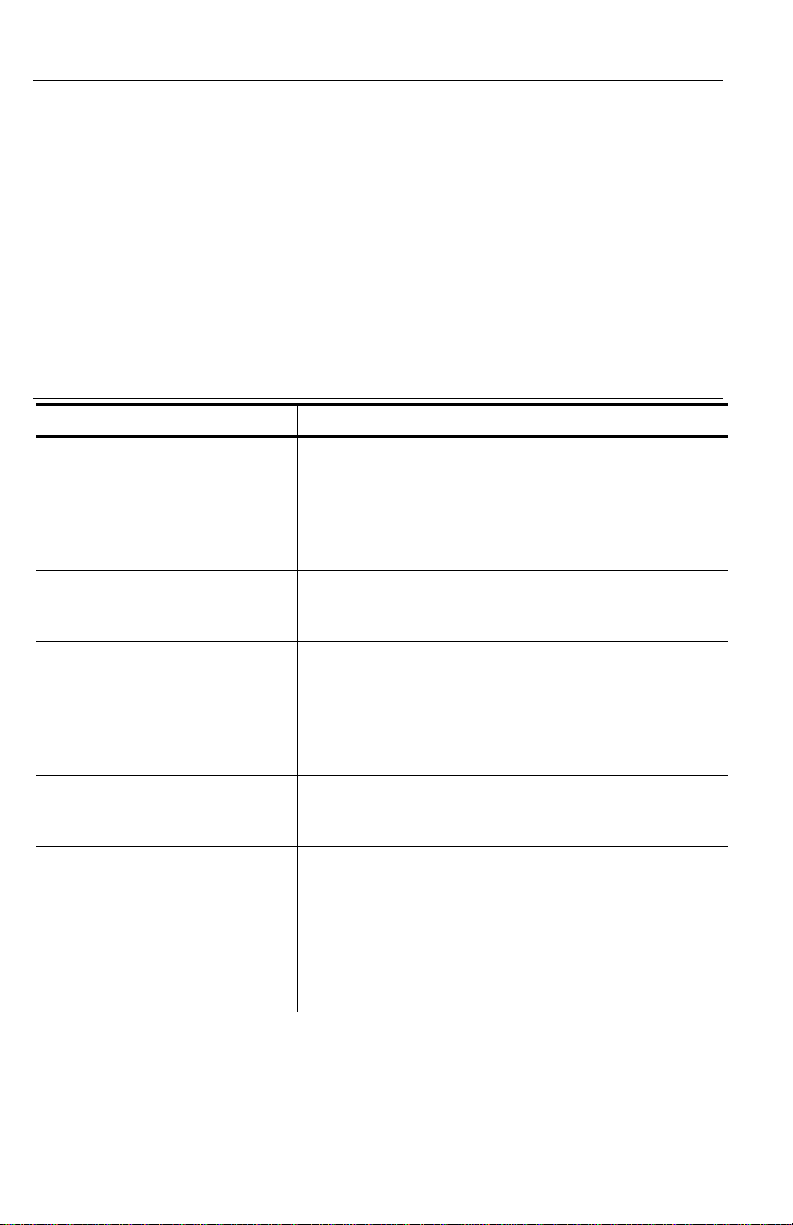
Using Bluetooth®
Your 6140 printer with Bluetooth can be paired/connected with a
smart device. The exact pairing/connecting process may differ by
device; refer to your smart device manual for specific instructions.
Turn your 6140 printer on before you pair/connect it with your smart
device.
The 6140 printer is automatically discoverable by your smart device.
You can press Connect on the 6140 printer to reestablish a
connection with the last known, connected smart device.
Once your smart device is connected to the 6140, the printer’s
display shows the signal strength.
Troubleshooting
Problem Solution
Printer does not print,
has voids, or is too light.
Printer does not feed.
Printer fails to respond.
Scanner does not scan a
bar code.
Printer does not connect
to the smart device
Note: For optimal printer performance regularly follow the Cleaning
& Maintenance section in your Equipment Manual.
Use a fully-charged battery.
Correctly load supply.
Clean the printhead.
Completely close the supply cover.
Make sure your printer and smart device
are connected.
Use a fully-charged battery.
Correctly load supply.
Clear any jammed labels.
Use a fully-charged battery.
Correctly load supply.
Clear any jammed labels.
Clean the printhead.
Make sure your printer and smart device
are connected.
Alter the scan angle and distance.
Clean the scanner window.
Check bar code for voids.
Use a fully-charged battery.
Make sure the printer and smart device are
not too far apart (typically no more than 10
meters line of sight).
Make sure another smart device is not
already connected to the printer.
Make sure your Bluetooth feature on your
smart device is turned on.
4-EN
Page 5

PATHFINDER® 6140
RÉFÉRENCE RAPIDE
Pour plus d'informations, consultez les manuels disponibles sur notre
site web (www.monarch.com) ou sur votre appareil intelligent.
Retrait/Installation de la batterie
Chargez la batterie principale avant de l’utiliser.
Utilisation du panneau de commandes
Bouton Description
On/Off
(Marche/Arrêt)
Connect
(Connecter)
Feed/Clear Error
(Avance papier/
Effacer erreur)
Icône Description
Signal
(Signal)
Battery
(Batterie)
Status
(État)
Scan
(Scannérisation)
Pour allumer et
éteindre l’imprimante.
Pour connecter
l'imprimante à
l'appareil intelligent
Pour faire avancer le
papier ou effacer le
message d'erreur
Indique l'intensité du
signal
Indique le niveau de
charge restante
Rouge = Erreur
Vert = réussite
Rouge = échec
CF-1
Page 6
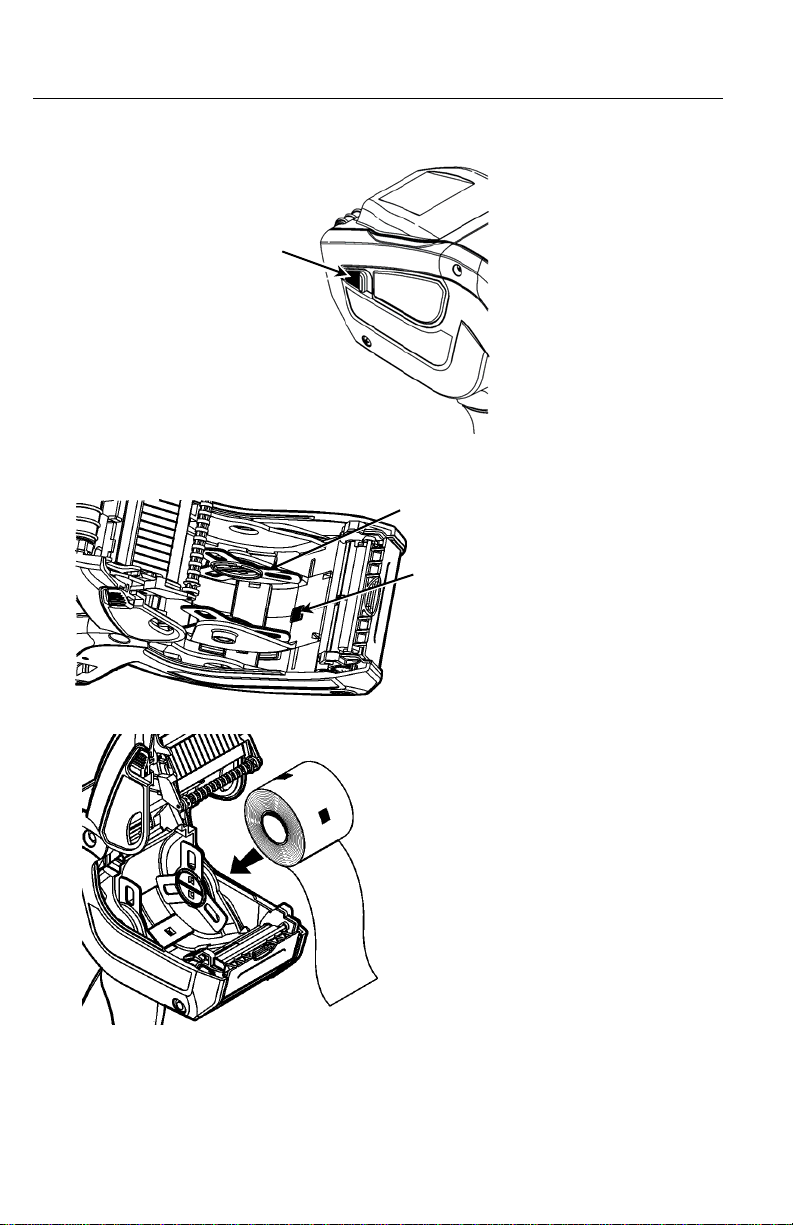
Chargement des consommables
1. Appuyez sur les boutons de verrouillage pour ouvrir le volet des
consommables.
Bouton de verrouillage
2. Écartez les languettes du support pour l'adapter à la taille du
rouleau d'étiquett es et verrouillez-le en plac e.
Support
Languette de
verrouillage de
l'alimentation
3. Placez un rouleau d’étiquettes sur le support comme illustré.
4. En Mode Non-Peel (sans d écollage des étiquet tes), fermez le
volet des consommables, assurez-vous que l'imprimante est
allumée, puis appuyez sur Feed (Avance papier).
En Mode Peel (avec décollage des étiquettes), passez à l'étape 5.
2-CF
Page 7
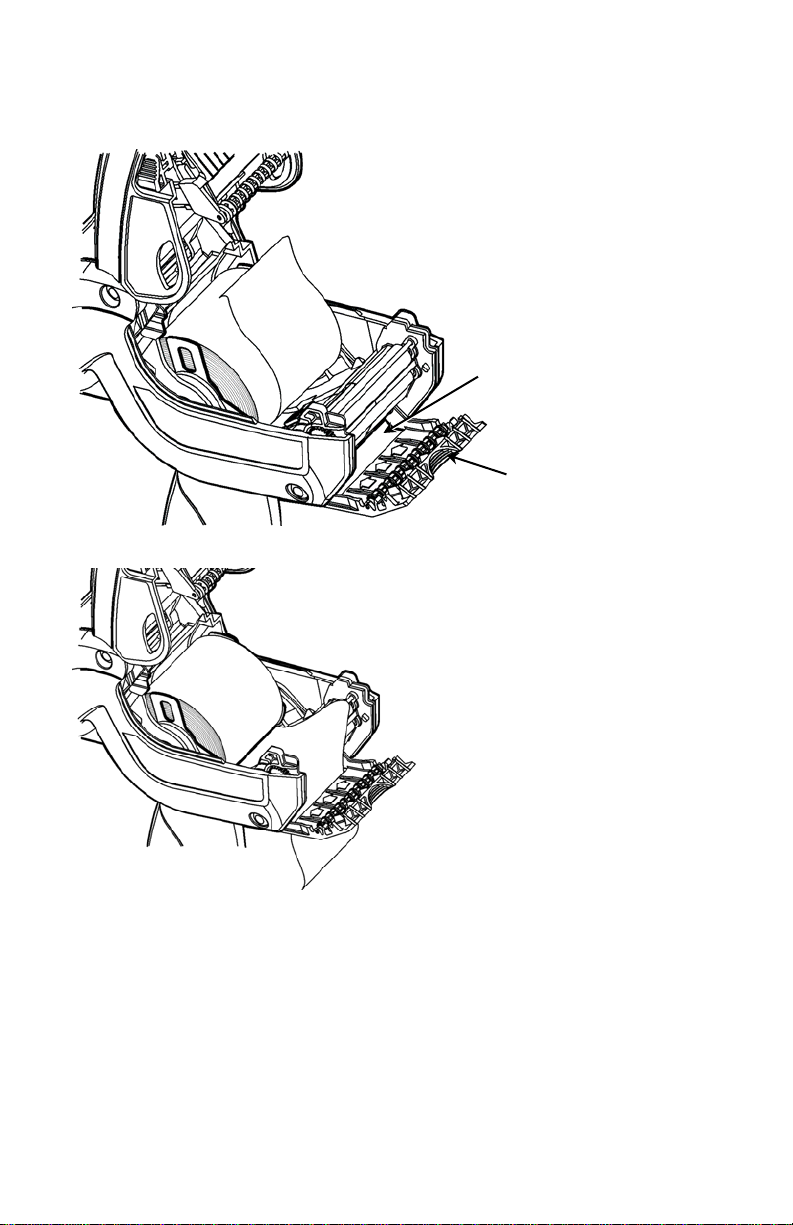
Mode Peel (décollage des étiquettes)
5. Retirez du support papier les 10 premiers centimètres d'étiquettes.
6. Appuyez sur le déflecteur d'étiquettes.
Ouverture du
support papier
Déflecteur d'étiquettes
7. Faites avancer le supp ort papier sous le déflecteur d'ét iquettes.
8. Poussez le déflecteur d'étiquettes vers le haut jusq u'à ce qu'il se
mette en place.
9. Soutenez le support papier et fermez complètement le volet.
10. Assurez-vous que l'imprimante est allumée puis appuyez sur Feed
(Avance papier).
CF-3
Page 8
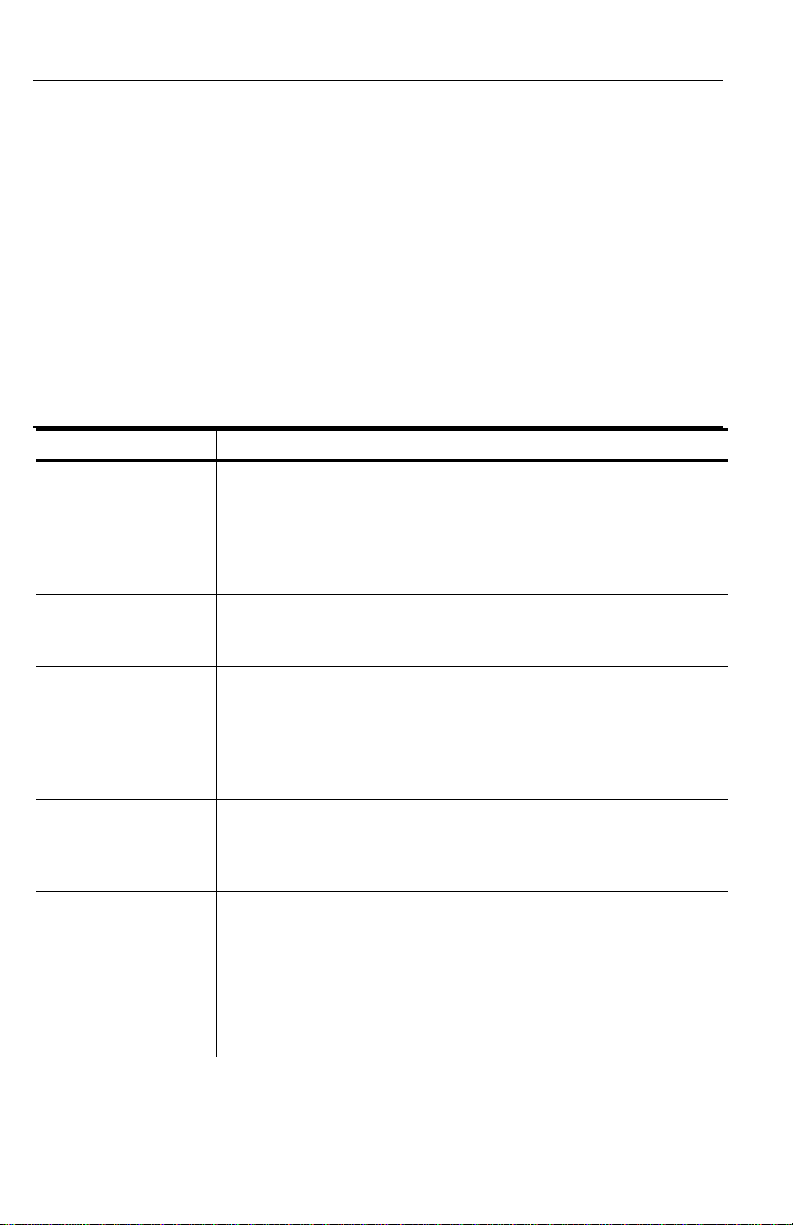
Utilisation de Bluetooth®
Votre imprimante 6140 avec Bluetooth peut être couplée/connectée
à un appareil intelligent. Le processus exact de couplage/connexion
peut varier d'un appareil à l'autre, consultez les instructions dans le
manuel de votre appareil intelligent.
Allumez votre imprimante 6140 avant de la coupler/connecter à
l'appareil intelligent.
L'imprimante 6140 sera automatiquement détectée par l'appareil
intelligent.
Lorsque l'appareil intelligent est connecté à l'imprimante 6140,
l'écran de l'impr imante affiche l'intensit é du signal.
Vous pouvez appuyer sur le bouton Connect (Connecter)de
l'imprimante 6140 pour rétablir la connexion avec le dernier appareil
intelligent connu connecté.
Dépannage
Problème Solution
L'imprimante
n'imprime pas
ou l'impression
est irrégulière
ou trop claire.
Problème
d’alimentation
de l’imprimante.
L'imprimante ne
répond pas.
Le scanner ne lit
pas un code à
barres.
L'imprimante ne
se connecte pas
à l'appareil
intelligent
Remarque: pour une performance optimale de l'imprimante, suivez
régulièrement les instructions de la section de nettoyage
et maintenance du manuel de réfé rence.
Utilisez une batterie complètement chargée.
Chargez correctement le papier.
Nettoyez la tête d'impression.
Fermez complètement le volet des consommables.
Assurez vous que l'imprimante et l'appareil
intelligent sont connectés.
Utilisez une batterie complètement chargée.
Chargez correctement le papier.
Retirez les étiquettes coincées.
Utilisez une batterie complètement chargée.
Chargez correctement le papier.
Retirez les étiquettes coincées.
Nettoyez la tête d'impression.
Assurez vous que l'imprimante et l'appareil
intelligent sont connectés.
Modifiez l'angle et la distance de scannérisation.
Nettoyez la fenêtre du scanner.
Contrôlez qu'il n'y ait pas de vides dans le code à
barres.
Utilisez une batterie complètement chargée.
Vérifiez que l'imprimante et l'appareil intelligent ne
sont pas trop éloignés l'un de l'autre (dans une
ligne de visée de 10 m maximum).
Assurez-vous qu' aucun autre appareil i ntelligent
n'est déjà connecté à l'imprimante.
Vérifiez que la fonction Bluetooth de l'appareil
intelligent est activée.
4-CF
Page 9
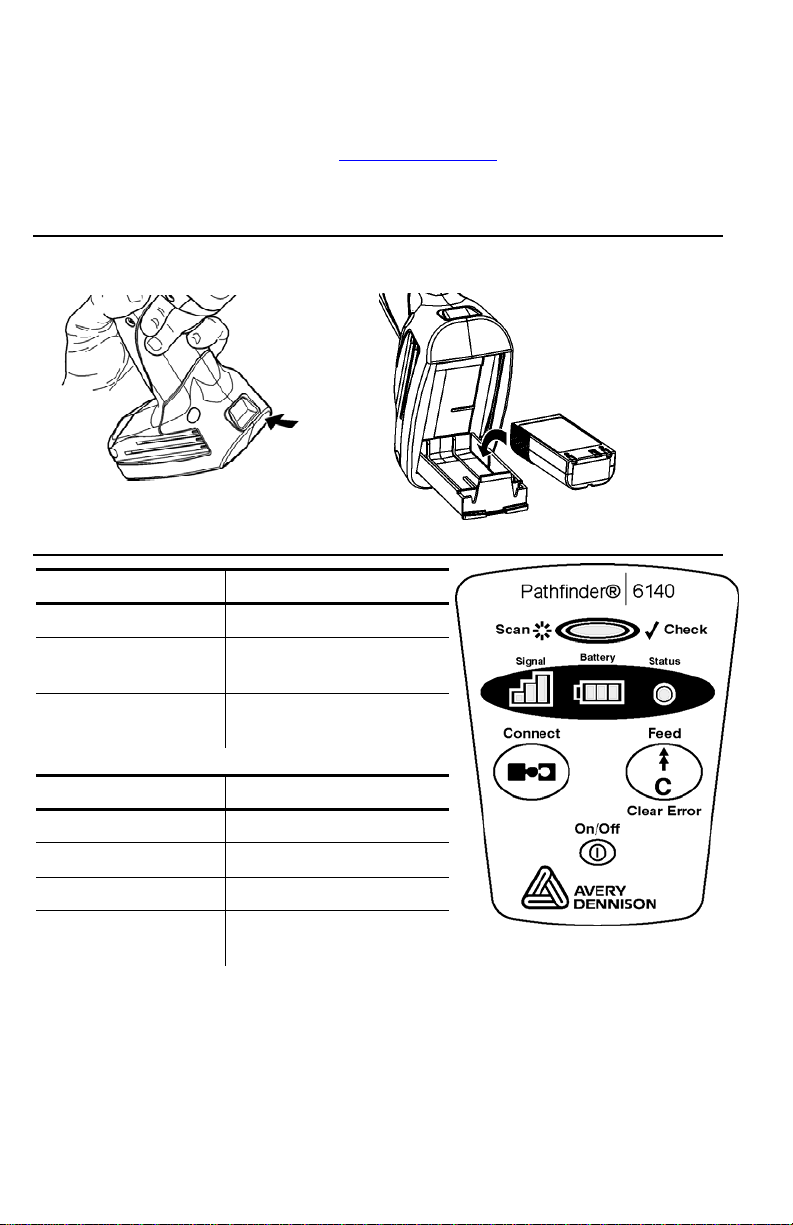
PATHFINDER® 6140
快速参考
有关详细信息,请参阅我们网站上(www.monarch.com)或您的智能设备上的附
加手册。
取下/装入电池
在使用前为主电池充电。
使用操作面板
按钮 说明
On/Off(开/关) 开启和关闭打印机
Connect(连接) 将打印机与您的智能设
备连接
Feed/Clear Error
(送纸/清除错误)
图标 说明
为打印机送纸或清除错
误状态
Signal (信号) 显示信号强度
Battery (电池) 显示电池剩余电量
Status (状态) 红色=错误
Scan (扫描) 绿色 = 成功扫描
红色 = 扫描失败
ZH-1
Page 10

加载耗材
1. 推压闭锁按钮以打开耗材盖。
闭锁按钮
2. 将耗材固定凸缘分开,让它根据您的耗材纸卷大小调整并锁定固定凸缘到位。
耗材支架
耗材锁定凸缘
3. 将耗材纸卷装放在耗材固定器上,如图所示。
4. 对于非剥离模式,关闭耗材盖,确保打印机开启,然后按Feed(送纸)。
对于剥离模式,请继续步骤 5。
2-ZH
Page 11

剥离模式
5. 取下衬纸上的前 4 英寸长度的标签。
6. 下推标签导向器。
7. 将衬纸穿过标签导向器下方。
衬纸开口
标签导向器
8. 上推标签导向器,直至啮合。
9. 固定衬纸并完全关闭护盖。
10. 确保打印机开启并按下 Feed(送纸)。
ZH-3
Page 12

使用 Bluetooth®
您的 6140
打印机具有蓝牙功能,可联合/连接智能设备使用。确切的联合/连接过程可
能因设备的不同而有所差异;请参阅您的智能设备手册的特定说明。
在联合/连接至智能设备之前,请先开启您的 6140 打印机。
6140 打印机将自动被您的智能设备发现。
您的智能设备一旦连接至 6140,打印机的显示屏将出现信号强度。
您可在 6140 打印机上按下 Connect
(连接)重新建立与最后已知的连接智能设备的连接。
故障排除
故障 解决方案
打印机无法打印,出现空白或
颜色太浅。
使用完全充电的电池。
正确加载耗材。
清洁打印头。
完全关闭耗材盖。
确保您的打印机和智能设备已连接。
打印机不能进纸。 使用完全充电的电池。
正确加载耗材。
清除任何卡住的标签。
打印机没有响应。 使用完全充电的电池。
正确加载耗材。
清除任何卡住的标签。
清洁打印头。
确保您的打印机和智能设备已连接。
扫描仪不能扫描条码。 改变扫描角度和距离。
清洁扫描仪窗口。
检查条码是否无效。
打印机没有连接至智能设备。
使用完全充电的电池。
确保打印机和智能设备之间相距不远(通常不
超过 10米 的视线)。
确保没有将其它智能设备连接到打印机。
确保您的智能设备上的蓝牙功能已开启。
说明:有关定期优化打印机性能,请按照您的设备手册内的“清洁与维修”章节
进行。
4-ZH
Page 13

PATHFINDER® 6140
クイックリファレンス
詳細については、Webサイト(www.monarch.com)またはスマートデバイスで
利用可能な他のマニュアルを参照してください。
バッテリーの取り外しと取り付け
使用する前にメインバッテリーに充電してください。
オペレーターパネルの使用
ボタン 説明
On/Off プリンターのオン/オフを
切り替えます。
Connect プリンターをスマートデ
バイスに接続します。
Feed/Clear Error プリンターで用紙を供給
するか、またはエラー状
態をクリアします。
アイコン 説明
Signal 信号の強さを表示します。
Battery バッテリー電源残量を表示します。
Status 赤=エラー
Scan 緑 = スキャン正常終了
赤 = スキャン失敗
JA-1
Page 14

用紙の装填
1. ラッチボタンを押して用紙カバーを開きます。
ラッチボタン
2. 用紙ホルダーのタブを広げて用紙ロールのサイズに調整し、用紙ホルダー
を固定します。
用紙ホルダー
用紙固定タブ
3. 用紙のロールを示されているとおりに用紙フォルダーに取り付けます。
4. 非ピールモードの場合、用紙カバーを閉じ、プリンターの電源が入ってい
ることを確認し、[Feed]を押します。
ピールモードの場合、ステップ5に進みます。
2-JA
Page 15

ピールモード
5. 裏紙からラベルの最初の4インチを取り外します。
6. ラベルディフレクターを押し下げます。
7. ラベルディフレクターの下に裏紙を供給します。
裏紙の開口部
ラベルディフレクター
8. 所定の位置にはまるまでラベルディフレクターを押し上げます。
9. 裏紙を抑え、カバーを完全に閉じます。
10. プリンターの電源が入っていることを確認し、[Feed]を押します。
JA-3
Page 16

Bluetooth®の使用
Bluetoothを使用した6140プリンターを、スマートデバイスとペア化/接
続することができます。正確なペア化/接続の手順は、デバイスによって
異なる場合があります。具体的な指示については、ご使用のスマートデバ
イスのマニュアルを参照してください。
6140プリンターをスマートデバイスとペア化/接続する前に、プリンター
の電源を入れます。
6140プリンターは、スマートデバイスで自動的に見つけることができま
す。
スマートデバイスが6140に接続すると、プリンターのディスプレイに信
号の強さが表示されます。
6140プリンターの[Connect]を押して、前回接続した既知のスマートデバ
イスとの接続を再確立できます。
トラブルシューティング
問題 解決策
プリンターが印刷し
ない、欠けがある、
または薄すぎる。
プリンターが用紙を
供給できない。
プリンターが応答し
ないl。
4-JA
完全に充電されたバッテリーを使用してください。
用紙を正しく装填してください。
プリントヘッドを掃除してください。
用紙カバーを完全に閉じてください。
プリンターとスマートデバイスが接続されていること
を確認してください。
完全に充電されたバッテリーを使用してください。
用紙を正しく装填してください。
紙詰まりのラベルを取り除いてください。
完全に充電されたバッテリーを使用してください。
用紙を正しく装填してください。
紙詰まりのラベルを取り除いてください。
プリントヘッドを掃除してください。
プリンターとスマートデバイスが接続されていること
を確認してください。
Page 17

問題 解決策
スキャナーがバーコ
ードをスキャンしな
い。
プリンターがスマー
トデバイスに接続し
ない。
スキャンの角度と距離を変更してください。
スキャナーの画面を掃除してください。
バーコードに欠けがないか確認してください。
完全に充電されたバッテリーを使用してください。
プリンターとスマートデバイスが離れすぎていないこ
とを確認してください(通常は、見通し線で10メート
ル以内)。
別のスマートデバイスが既にそのプリンターに接続し
ていないことを確認してください。
スマートデバイスのBluetooth機能がオンになってい
ることを確認してください。
注:プリンターのパフォーマンスを最適にするには、ご使用の『Equipment
Manual.』の「Cleaning & Maintenance」セクションを参照してください。
JA-5
Page 18

PATHFINDER® 6140
빠른 참조 설명서
자세한 내용은 본사 웹 사이트(www.monarch.com) 또는 스마트 장치에서 사용할 수
있는 추가 설명서를 참조하십시오.
배터리 제거/삽입
사용하기 전에 주 배터리를 변경하십시오.
조작 패널 사용
버튼 설명
On/Off (켬/끔) 프린터를 켜거나 끕니다.
Connect (연결) 프린터와 스마트 장치를
연결합니다.
Feed/Clear Error
(공급/오류 지우기)
아이콘 설명
프린터를 통해 서플라이를
공급하거나 오류 상태를
지웁니다.
Signal (신호) 신호 강도를 표시합니다.
Battery
(배터리)
Status (상태) 빨간색 = 오류
Scan (스캔) 녹색 = 스캔 성공
남은 배터리 전원을 표시합니다.
빨간색 = 스캔 실패
KO-1
Page 19

서플라이 로드
1. 걸쇠 버튼을 눌러 서플라이 덮개를 엽니다.
걸쇠 버튼
2. 서플라이 롤의 크기에 맞도록 서플라이 홀더 탭을 벌린 다음 서플라이 홀더를 제
위치에서 잠급니다.
서플라이 홀더
서플라이 잠금 탭
3. 그림과 같이 서플라이 홀더에 서플라이 롤을 위치시킵니다.
4. 필 이외 모드인 경우에는 서플라이 덮개를 닫고, 프린터가 켜져 있는지 확인한 다음
Feed(공급)를 누릅니다.
필 모드의 경우에는 5단계로 진행합니다.
2-KO
Page 20

필 모드
5. 배접지에서 라벨의 최초 10.16cm(4인치)를 제거합니다.
6. 라벨 디플렉터를 아래로 누릅니다.
7. 라벨 디플렉터 아래로 배접지를 공급합니다.
배접지 개구부
라벨 디플렉터
8. 라벨 디플렉터가 제 위치에 걸릴 때까지 라벨 디플렉터를 위로 밉니다.
9. 배접지를 잡고 덮개를 완전히 닫습니다.
10. 프린터가 켜져 있는지 확인하고 Feed(공급)를 누릅니다.
KO-3
Page 21

Bluetooth® 사용
Bluetooth 기능을 지원하는 6140 프린터와 스마트 장치를 페어링/연결할 수
있습니다. 정확한 페어링/연결 프로세스는 장치별로 다를 수 있습니다. 특정
지침은 해당 스마트 장치 설명서를 참조하십시오.
6140 프린터와 스마트 장치를 페어링/연결하기 전에 프린터를 켭니다.
스마트 장치가 6140 프린터를 자동으로 검색합니다.
스마트 장치가 6140에 연결되면 프린터의 디스플레이에 신호 강도가 표시됩니다.
6140 프린터에서 Connect(연결) 버튼을 누르면 마지막에 연결되었던 스마트
장치와 다시 연결을 설정합니다.
문제 해결
문제 솔루션
인쇄가 되지 않거나,
공백이 인쇄되거나, 너무
연하게 인쇄됩니다.
완충된 배터리를 사용하십시오.
서플라이를 제대로 로드하십시오.
인쇄 헤드를 청소하십시오.
서플라이 덮개를 완전히 닫으십시오.
프린터와 스마트 장치가 연결되었는지 확인하십시오.
프린터에서 공급이 되지
않습니다.
완충된 배터리를 사용하십시오.
서플라이를 제대로 로드하십시오.
걸려 있는 라벨을 제거하십시오.
프린터가 응답하지
않습니다.
완충된 배터리를 사용하십시오.
서플라이를 제대로 로드하십시오.
걸려 있는 라벨을 제거하십시오.
인쇄 헤드를 청소하십시오.
프린터와 스마트 장치가 연결되었는지 확인하십시오.
스캐너가 바코드를
스캔하지 못합니다.
스캔 각도와 거리를 변경하십시오.
스캐너 창을 청소하십시오.
바코드에 공백이 있는지 확인하십시오.
프린터가 스마트 장치와
연결되지 않습니다.
완충된 배터리
프린터와 스마트 장치가 너무 멀리 떨어져 있지는 않은지
를 사용하십시오.
확인하십시오(보통 10m 이하여야 함).
프린터에 이미 다른 스마트 장치가 연결되어 있는 것은
아닌지 확인하십시오.
스마트 장치에서 Bluetooth 기능을 켰는지 확인하십시오.
참고: 프린터의 성능을 최적화하려면 장치 설명서의 Cleaning & Maintenance(청소
및 유지 보수) 절에 나와 있는 지침을 따르십시오.
4-KO
Page 22

PATHFINDER® 6140
REFERÊNCIA RÁPIDA
Para mais informações detalhadas, consulte os manuais adicionais
disponíveis no nosso website (www.monarch.com) ou no seu
dispositivo inteligente.
Remover/Introduzir a bateria
Carregue a bateria principal antes de utilizar.
Utilizar o Painel de operador
Botão Descrição
On/Off
(Ligar/Desligar)
Connect (Ligar)
Feed/Clear Error
(Alimentar/
Corrigir erro)
Ícone Descrição
Signal (Sinal) Mostra a força do sinal
Battery
(Bateria)
Liga e desliga a
impressora
Liga a impressora a o
seu dispositivo
inteligente
Alimenta papel
através da impressora
ou corrige a condição
de erro
Mostra a carga restante da
bateria
Status
(Estado)
Scan
(Digitalizar)
Vermelho=Erro
Verde = digitalização bem sucedida
Vermelho = digitalização sem sucesso
PT-1
Page 23

Carregar consumíveis
1. Prima os botões de trancagem para abrir a tampa de alimentação.
Botão de trancagem
2. Afaste as patilhas d o suporte de alimentação de modo a ajustar-se
ao tamanho do rolo de alimentação e bloqueie o suporte de
alimentação em posição.
Suporte de
alimentação
Patilha de bloqueio
de alimentação
3. Coloque um rolo de alimentação no suporte de alimentação,
conforme mostrado.
4. Para o modo de não descolagem, feche a tampa de alimentação,
certifique-se de que a impressora está ligada, de seguida, prima
Feed.
o modo de descolagem, avance para o passo 5.
Para
2-PT
Page 24

Modo de descolagem
5. Retire os primeiros 10 cm de etiquetas do papel de revesti mento.
6. Pressione o deflector de etiquetas.
Abertura do papel de
revestimento
Deflector de
etiquetas
7. Alimente o papel de revestimento sob o deflector de etiquetas.
8. Empurre o deflector de etiquetas até que encaixe no devido lugar.
9. Segure o papel de revestimento e feche a tampa por completo.
10. Certifique-se de que a impressora está ligada e prima Feed.
Utilizar Bluetooth®
A sua impressora 6140 com Bluetooth pode ser emparelhada/ligada
com um dispositivo inteligente. O processo exacto de
emparelhamento/ligação pode variar consoante o dispositivo;
consulte o manual do dispositivo inteligente para instruções
específicas.
Ligue a sua impressora 6140 antes de emparelhar/ligar com o
dispositivo inteligente.
PT-3
Page 25

A impressora 6140 é automaticamente detectável pelo seu
dispositivo inteligente.
Assim que o dispositivo inteligente estiver ligado à 6140, o visor da
impressora mostra a força do sinal.
Pode premir Connect na impressora 6140 para restabelecer uma
ligação com o último dispositivo inteligente ligado e conhecido.
Detecção e resolução de problemas
Problema Solução
A impressora
não imprime,
tem áreas em
branco ou está
demasiado
clara.
A impressora
não é
alimentada.
A impressora
não responde.
O scanner não
digitaliza um
código de
barras.
A impressora
não liga ao
dispositivo
inteligente
Nota: Para um desempenho ideal da impressora, siga regularmente
a secção Limpeza e Manutenção no Manual do equipamento.
Utilize uma bateria totalmente carregada.
Coloque papel correctamente.
Limpe a cabeça de im pressão.
Feche totalmente a tampa de alimentação.
Certifique-se de que a sua impressora e dispositivo
inteligente estão ligados.
Utilize uma bateria totalmente carregada.
Coloque papel correctamente.
Resolva quaisquer etiquetas encravadas.
Utilize uma bateria totalmente carregada.
Coloque papel correctamente.
Resolva quaisquer etiquetas encravadas.
Limpe a cabeça de im pressão.
Certifique-se de que a sua impressora e dispositivo
inteligente estão ligados.
Altere o ângulo e a distânc ia de digitalização.
Limpe a janela do scanner.
Verifique se o código de barras tem áreas em
branco.
Utilize uma bateria totalmente carregada.
Certifique-se de que a impressora e o dispositivo
inteligente não es tão demasiado afast ados
(normalmente, menos de 10 metros da linha de
visão).
Certifique-se de que não está ligado outro
dispositivo inteligente à impressora.
Certifique-se de que a funcionalidade Bluetooth no
dispositivo inteligente está activada.
4-PT
Page 26

PATHFINDER® 6140
КРАТКИЙ СПРАВОЧНИК
Более подробная информация, см. руководства на нашем веб-сайте
(www.monarch.com) или в вашем интеллектуальном устройстве.
Извлечение/ установка аккумуляторной батареи
Перед использованием зарядите основную аккумуляторную батарею.
Описание панели управления
Кнопка Описание
On/Off
Connect
Feed/
Clear Error
Значок Описание
Signal
(Сигнал)
Battery
(Аккумулято
рная
батарея)
Status
(Состояние)
Scan
(Сканирова
ние)
Включает/выключает
принтер
Подключает принтер к
интеллектуальному
устройству
Подает печатный носитель
в принтер или снимает
состояние ошибки.
Показывает
интенсивность сигнала
Показывает оставшийся
заряд аккумуляторной
батареи
Красный цвет = состояние ошибки
Зеленый цвет = сканирование
успешно
Красный цвет = сбой сканирования
RU-1
Page 27

Загрузка печатных носителей
1. Нажмите кнопки- защелки, чтобы открыть крышку отделения для
печатного носителя.
Кнопка-защелка
2. Передвиньте фиксаторы печатного носителя на ширину носителя
и зафиксируйте в этом положении.
Держатель печатного
носителя
Лепесток фиксатора
печатного носителя
3. Наденьте ролик на держатель печатного носителя, как показано
на иллюстрации.
4. В режиме "без отделения подложки" закройте крышку
принтера, убедитесь в том, что он включен, и нажмите кнопку
Feed.
В режиме "с отделением подложки" перейдите к пункту 5.
2-RU
Page 28

Режим "с отделением подложки"
5. Отделите первые 4 дюйма (10 см) этикеток от бумажной
подложки.
6. Надавите на направляющую этикеток.
Отверстие для
бумажной подложки
Направляющая
этикеток
7. Продвиньте подложку под направляющую этикеток.
8. Надавите на направляющую этикеток так, чтобы та
защелкнулась.
9. Держа подложку, полностью закройте крышку.
10. Убедитесь, что принтер включен, и нажмите кнопку Feed.
Работа с использованием Bluetooth®
Принтер модели 6140 с Bluetooth можно подключить к
интеллектуальному устройству. Процесс подключения зависит
от устройства. Соответствующие инструкции, см. в руководстве
по интеллектуальному устройству.
RU-3
Page 29

Перед подключением принтера 6140 к интеллектуальному
устройству включите принтер.
Принтер 6140 будет автоматически найден вашим
интеллектуальным устройством.
Как только интеллектуальное устройство будет подключено к
принтеру 6140, на дисплее принтера будет отображена
интенсивность сигнала.
Чтобы восстановить связь с подключенным в последний раз
интеллектуальным устройством, нажмите на принтере кнопку
Connect.
Устранение неисправностей
Проблема Решение
Принтер не
печатает,
отпечатки
слишком
бледные или с
пропусками.
Принтер не
подает печатный
носитель.
Принтер не
реагирует.
Сканер не
сканирует
штрих-код.
Принтер не
подключается к
интеллектуально
му устройству.
Примечание: Для обеспечения штатной работы принтера
выполняйте требования раздела "Чистка и обслуживание"
руководства по оборудованию.
4-RU
Используйте полностью заряженную
аккумуляторную батарею.
Правильно вставьте печатный носитель.
Очистите печатающий узел.
Полностью закройте крышку отделения для
печатного носителя.
Проверьте подключение принтера к
интеллектуальному устройству.
Используйте полностью заряженную
аккумуляторную батарею.
Правильно вставьте печатный носитель.
Извлеките замявшиеся этикетки.
Используйте полностью заряженную
аккумуляторную батарею.
Правильно вставьте печатный носитель.
Извлеките замявшиеся этикетки.
Очистите печатающий узел.
Проверьте, подключение принтера к
интеллектуальному устройству.
Измените угол и расстояние сканирования.
Очистите окно сканера.
Проверьте штрих- код на наличие пропусков.
Используйте полностью заряженную
аккумуляторную батарею.
Проверьте, что принтер расположен недалеко от
интеллектуального устройства (не далее 10
метров с условием прямой видимости).
Убедитесь, что принтер уже не подключен к
какому-либо другому интеллектуальному
устройству.
Проверьте, что на вашем интеллектуальном
устройстве включена функция Bluetooth.
Page 30

